私は普段FPS系のゲーム(バトルフィールド)は30分ほどで3D酔いしてしまうのであまりプレイしていなかったのですが、最近何かと話題の無料バトルロワイヤルゲームである「Apex Legends」だけは何故か数時間プレイしても全く3D酔いしないため、最近よくプレイしています。
元々3D酔いしやすい体質であまりFPS系のゲームをプレイしていなかったせいもあるかもしれませんが、私はApex Legendsをプレイしていると結構頻繁に下の画像のようにCAPS LOCKキーを間違って押してしまい、ウィンドウモードになり日本語入力になってしまいそれを元に戻そうとしている間に敵にやられてしまうということが珍しくありません。
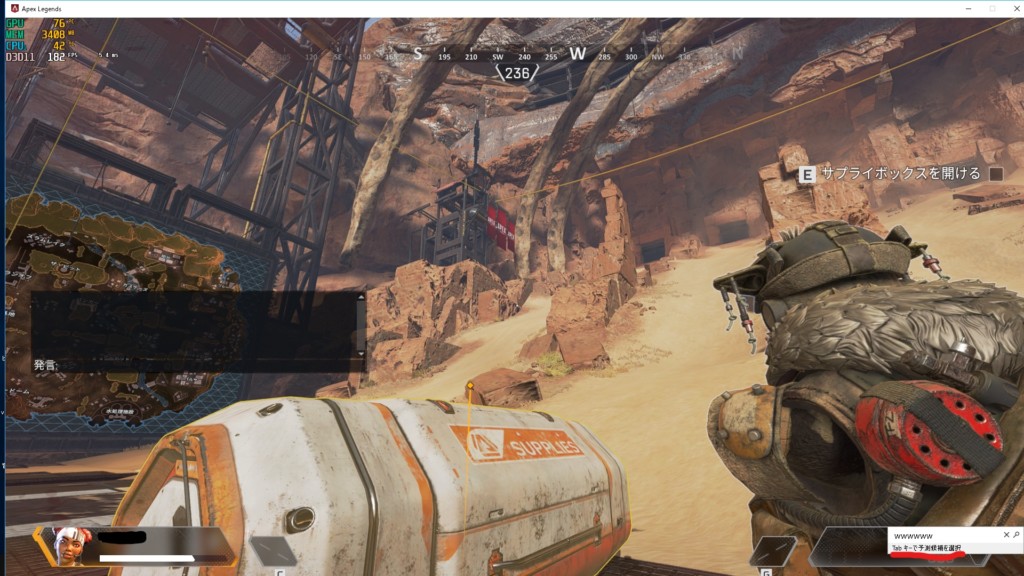
間違ってCAPS LOCKキーを押してしまうのは、勿論私がキーボードを使ってゲームをするという動作に単純に慣れていないのが一番の原因ではあるかと思いますが、私は小指が普通の人と比べても長いせいか(小指が薬指の第一関節より1㎝ほど長い)、自然にW,A,S,D,SHIFTキーに指を置こうとすると、小指がSHIFTキーの上の方に置く感じになるため、小指の先がCAPS LOCKキーに触れてしまいがちなのもあるのではないかと思います。
どうしてもApex Legendsをプレイしていると自分の意図に反して動かないといけないこともあり、私はその時咄嗟にダッシュキーであるSHIFTキーを押そうとするとCAPS LOCKキーも一緒に押してしまいがちです。
ある程度Apex Legendsをプレイして時間が経った今でもちょこちょこCAPS LOCKキーを押してしまうのでキーボード操作に慣れてもCAPS LOCKキーを押してしまう頻度は少なくなっても押してしまわなくなるということはないのかなと感じます。
それですのでこれをどうにかできないかなと調べたり考えていたりしましたところ、私はゲーム以外でもキーボードを使って普段このようにブログを書いたりしていますが、その時でもそもそもCAPS LOCKキーを使っていないということに気が付きました。
一応念のためCAPS LOCKキーの用途について調べてみたりしましたが、一般の方は使うことのないキーでしたので、私はどうせ普段使わないのにも関わらずそのキーがあることによりゲームに支障をきたすのであれば、一層のことCAPS LOCKキーを無効、オフにすれば良いのではないかと考えるようになりました。
それですので今回ご紹介する方法は、FPS(Apex Legends)をプレイしている時に邪魔なCAPS LOCKキーを無効にする方法になります。
CAPS LOCKキーを無効にする方法
CAPS LOCKキーを無効にする方法には、バイナリをいじったり、フリーソフトなどを使って無効にするなどの方法があるみたいですが、それらの方法は多少面倒臭かったり、リスクもあったりしますので今回私がご紹介する方法はそのようなリスクもなく簡単にCAPS LOCKキーを無効にする方法となります。
2パターンの方法を紹介しますので皆さんの用途に合った方法をお使いください。
日本語Microsoft IMEの設定を変更してCAPS LOCKキーを無効にする方法(こちらの方法がおすすめです)
まずこの下の画像のように言語バーにある日本語英字切り替えのところを右クリックします。
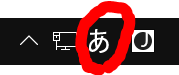
するとこの下の画像のように表示されますのでそこにある「プロパティ」をクリックします。
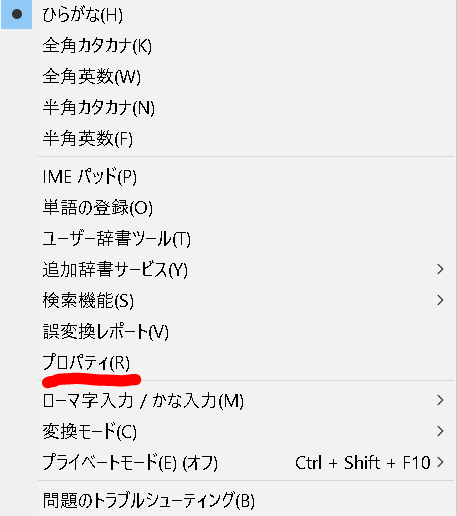
プロパティをクリックしますと、この下の画像のようにMicrosoft IME設定の画面が表示されますのでそこにある「詳細設定」をクリックします。
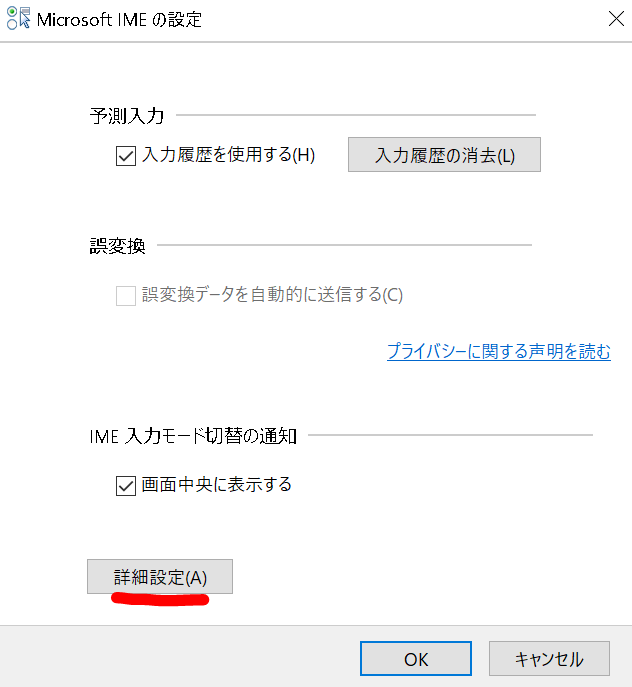
するとこの下の画像のようにMicrosoft IME設定の詳細設定の画面が表示されますので、そこの中にある「編集操作」の項目の中にあるキー操作の「変更」をクリックします。
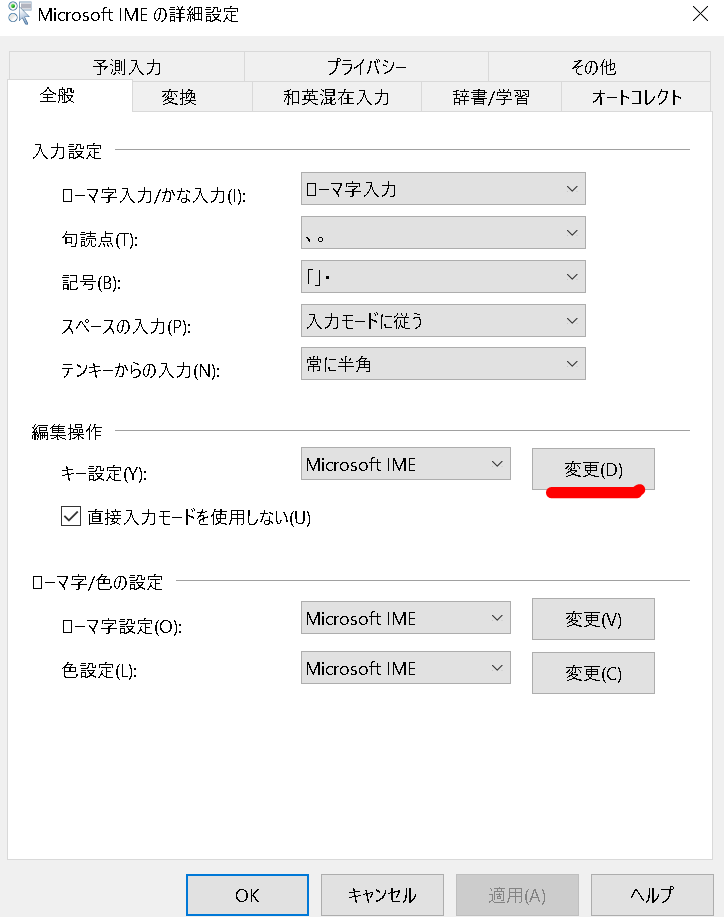
するとこの下の画像のような設定画面が表示されますので、それのキー設定の中にあるキーの「英数」を選択し、右下にある削除をクリックし「英数」を削除します。
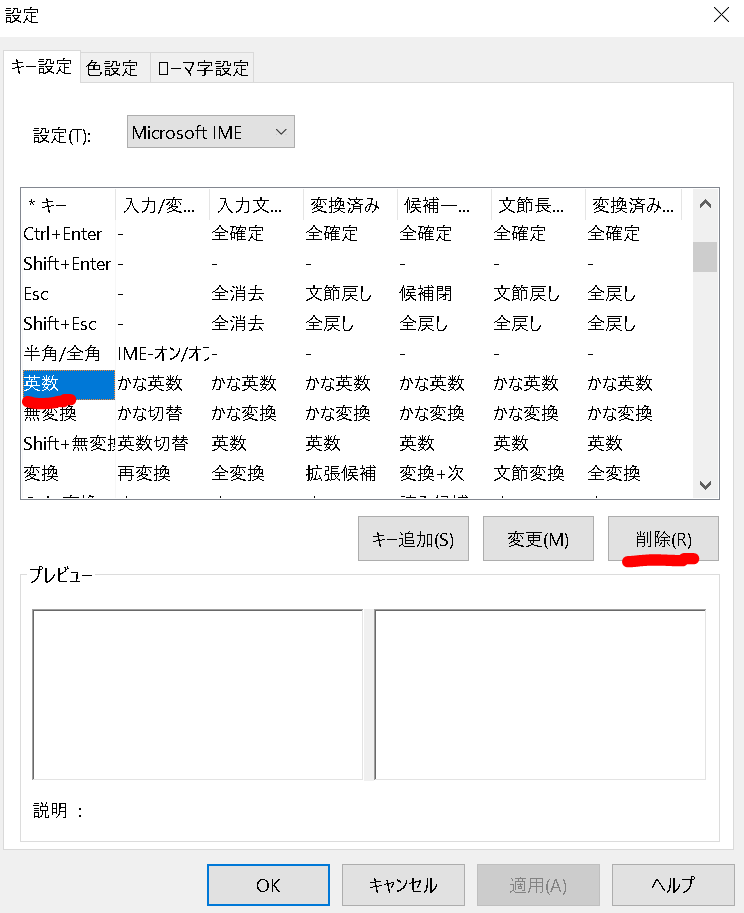
するとこの下の画像のように先ほどまで「英数」だったのが「無変換」になりますので、そうなりましたら下にある適用をクリックしOKをクリックします。
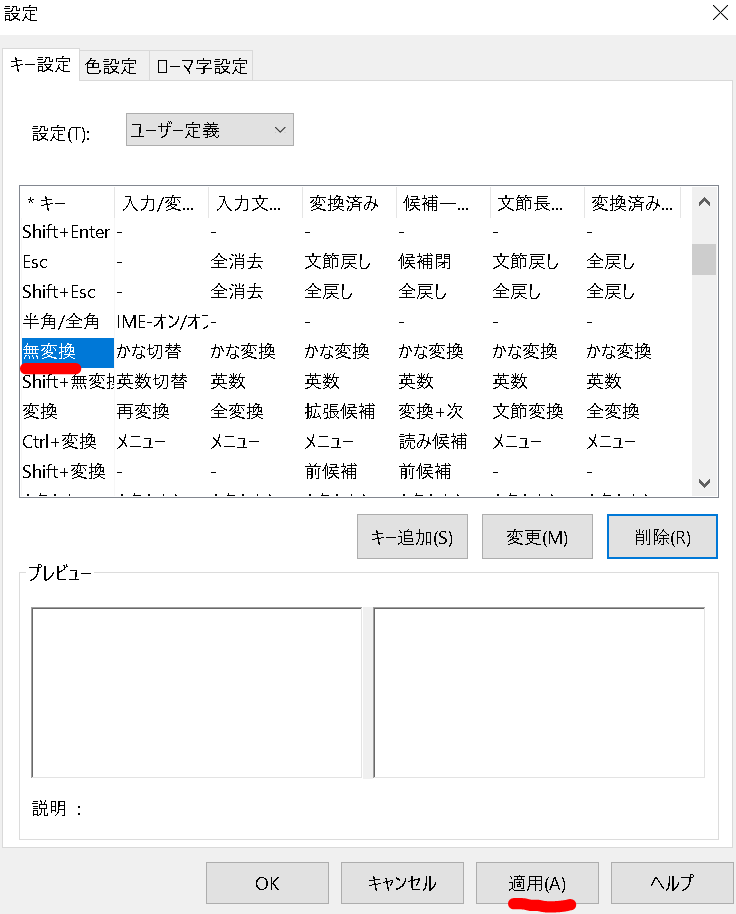
これでCAPS LOCKキーを無効にすることが出来ます。
元に戻したい場合はMicrosoft IMEの詳細設定のところでユーザー定義となっているところをMicrosoft IMEにして適用をクリックすれば元に戻すことが出来ます。
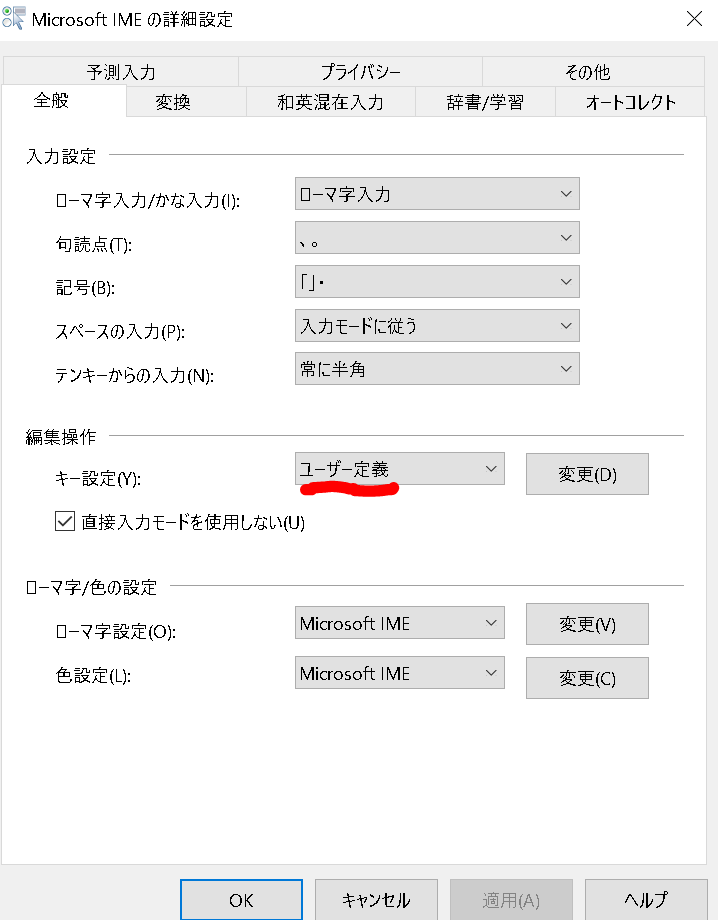
スクリーンキーボードを使ってCAPS LOCKキーを無効にする方法
WindowsのOSに付属してあるスクリーンキーボードを使ってCAPS LOCKキーを無効にする方法もありますのでその方法も紹介します。
まず、Windowsの検索などから「スクリーンキーボード」と打ち、スクリーンキーボードを起動します。
するとこの下の画像のようになりますので、スクリーンキーボードではない側の皆さんお持ちのキーボードの方にあるCAPS LOCKキーとSHIFTキーを同時に2回連続で押します。
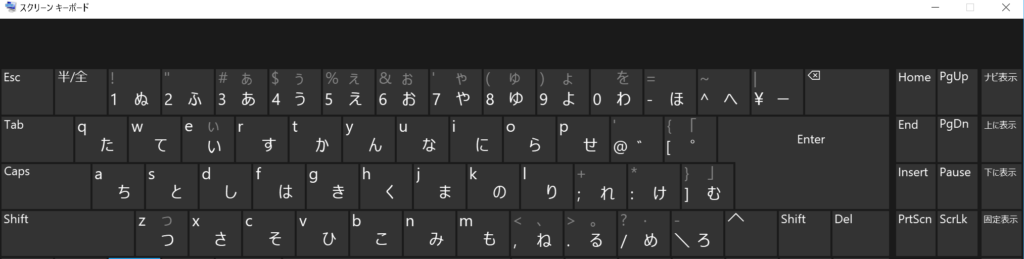
するとこの下の画像のようにスクリーンキーボードのCAPS LOCKキーが青くなりますのでそうなっていれば正常にCAPS LOCKキーが無効になっています。
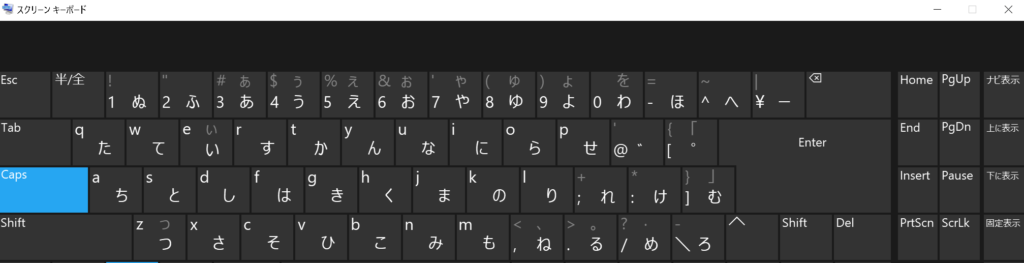
元に戻したいときは、先ほどCAPS LOCKキーを無効にした方法をもう一度すれば元に戻ります。
まとめ
CAPS LOCKキーは日常生活で使うことは殆どないですし、ゲームで使うこともまずないばかりかあることでかえって誤タイピングしてしまう原因にもなりますのでどうしても必要な方以外は、今回ご紹介した方法などを使ってCAPS LOCKキーを無効にしておくことをおすすめします。
私はCAPS LOCKキーを無効にしたことでApex Legendsでのプレイがより快適になりました。
また、こうしてブログなどを書いている時もCAPS LOCKキーを無効にしていることでCAPS LOCKキー間違って押してしまっても反応しなくなったので前のように一々直す手間が省け煩わしさが軽減しました。
それですので私は全体的にCAPS LOCKキーを無効にしたことゲームだけでなく普段の作業もより快適になりました。
Apex Legendsのチュートリアル(トレーニング場)でアタッチメントを装備してトレーニングする方法!について記事を書きましたのでそちらも併せてご覧ください。
